win10浏览器下载了文件怎么修改默认打开方式
我们在电脑中打开某一个文件时,大多数的文件都已经默认设置了打开方式。接下来小编就教大家怎样更改默认的打开方式,将打开方式重新设置。
具体如下:
1. 首先我们打开电脑进入到桌面,然后找到想要设置打开方式的文件。。
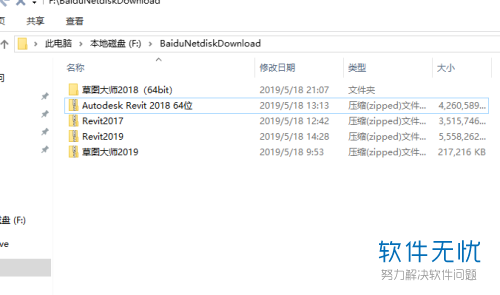
2. 找到文件之后鼠标右键点击,然后在打开的菜单中选择属性选项。
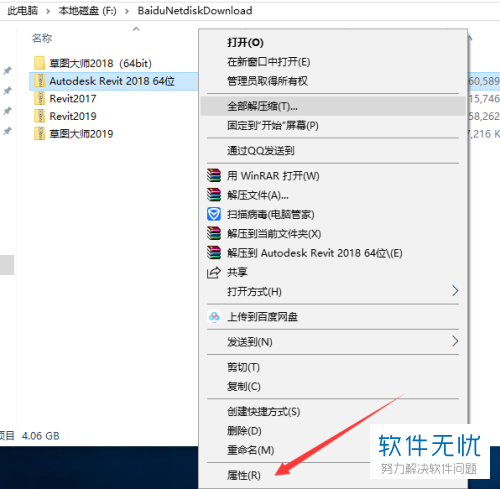
3.接下来在我们的界面中就会打开属性窗口,我们点击下方打开方式右侧的更改按钮。
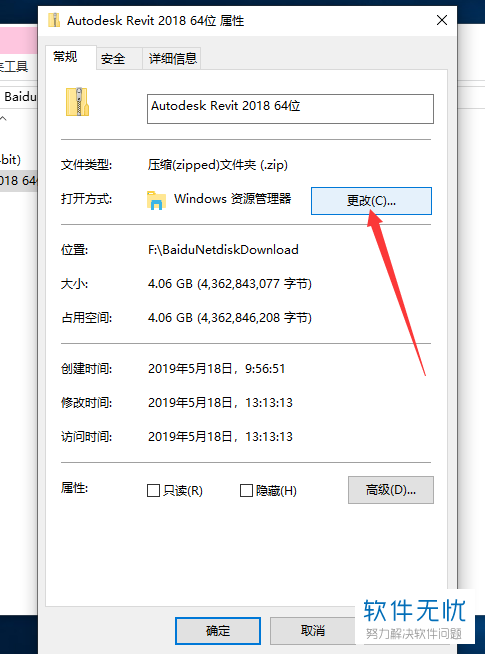
4. 然后我们就可以在弹出的窗口中选择合适的打开方式了。
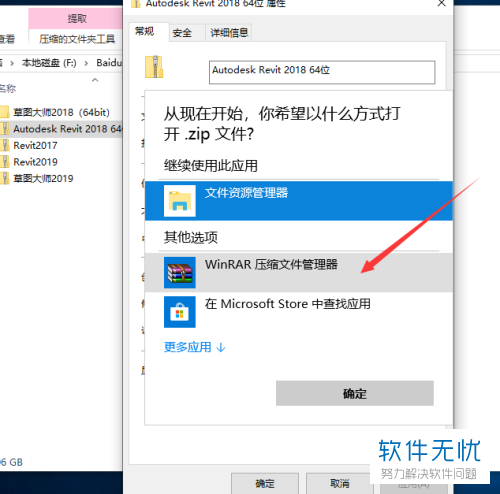
5. 选择完成之后,点击下方的确定按钮。
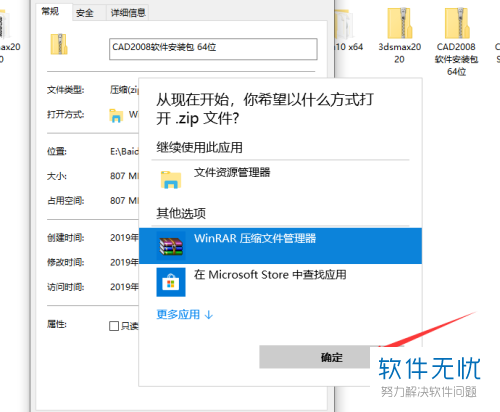
6. 接下来我们就可以返回到属性窗口,我们继续点击下方的确定按钮。我们可以看到文件的样式也已经随着打开方式的改变而改变了。
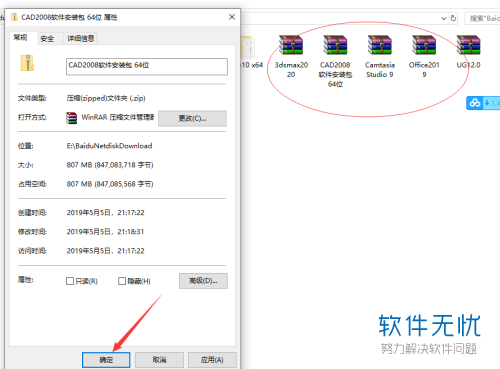
以上就是在win10系统电脑上重新设置文件默认打开方式的方法。
分享:
相关推荐
- 【其他】 怎么查看IE浏览器下载的文件并修改保存位置 06-29
- 【win7】 win7系统怎么样修改文件后缀的默认打开方式实现双击直接打开 09-14
- 【win7】 win7系统怎么样修改文件后缀的默认打开方式 09-12
- 【其他】 怎么在win10系统电脑上更改图片的默认打开方式? 05-06
- 【其他】 word有2007和2016怎么修改默认打开方式 04-25
- 【win8】 Win8如何修改文件关联和默认打开方式 10-11
- 【win7】 在win7系统电脑里面文件无法选择默认打开方式怎么办 07-30
- 【其他】 win10设置文件的默认打开方式的方法 11-28
- 【UC浏览器】 uc浏览器下载的文件在哪里? 08-07
- 【win7】 win7怎么更改文件的默认打开方式不必右击然后选择 04-24
本周热门
-
iphone序列号查询官方入口在哪里 2024/04/11
-
番茄小说网页版入口免费阅读 2024/04/11
-
b站在线观看人数在哪里 2024/04/17
-
小鸡宝宝考考你今天的答案是什么 2024/04/19
-
蚂蚁庄园今日答案 2024/04/19
-
抖音巨量百应登录入口在哪里? 2024/04/11
-
微信表情是什么意思 2020/10/12
-
微信文件传输助手网页版网址 2024/04/19
本月热门
-
iphone序列号查询官方入口在哪里 2024/04/11
-
小鸡宝宝考考你今天的答案是什么 2024/04/19
-
番茄小说网页版入口免费阅读 2024/04/11
-
b站在线观看人数在哪里 2024/04/17
-
蚂蚁庄园今日答案 2024/04/19
-
WIFI万能钥匙如何自动打开数据网络 2023/09/19
-
百度地图时光机在哪里 2021/01/03
-
192.168.1.1登录入口地址 2020/03/20
-
输入手机号一键查询快递入口网址大全 2024/04/11
-
抖音网页版登录入口 2024/04/17














